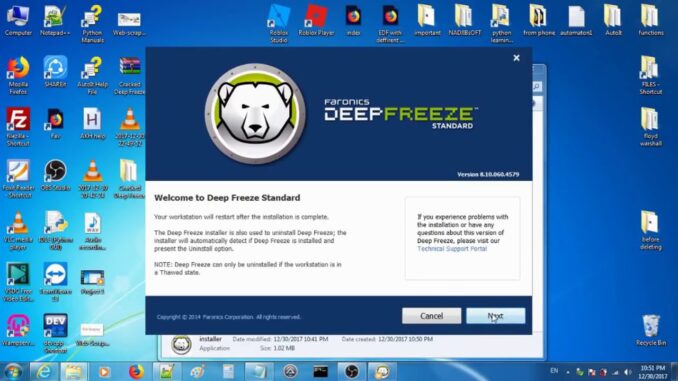
Đối với mỗi người sử dụng máy tính PC, thì việc bảo mật là cực kì quan trọng. Bảo mật máy tính là việc làm cần thiết để bảo mật thông tin của cá nhân mỗi người. Việc bảo mật thông tin cá nhân để đảm bảo an toàn cho bản thân và những người xung quanh. Và không chỉ để bảo mật thông tin cá nhân; mà còn bảo mật dữ liệu quan trọng trong máy tính PC. Ví dụ như những dữ liệu cực kì quan trọng về hợp đồng, dự án cho mình đảm nhận,… Cho nên việc bảo mật máy tính PC là cực kì quan trọng và cần thiết.
Vậy thì chúng ta nên bảo mật máy tính PC bằng cách nào? Bằng phần mềm bảo mật nào cho tốt? Theo như tôi biết thì bạn nên dùng phần mềm Deep Freeze. Và khi dùng phần mềm Deep Freeze này; bạn sẽ cần phải đặt mật khẩu để bảo vệ các thiết lập trên máy tính của bạn. Và sau đây các bạn hãy cùng với 123gamevui tìm hiểu cách cài đặt mật khẩu để bảo vệ các thiết lập bằng Deep Freeze ngay nhé.
Khái quát Deep Freeze
Sau khi cài đặt, phần mềm yêu cầu người dùng đặt mật khẩu quản lý để tránh tình trạng người khác chiếm quyền sử dụng. Việc đặt mật khẩu bảo vệ các thiết lập giúp bạn lưu giữ các thông tin một cách an toàn khi sử dụng phần mềm. Bạn đã cài đặt chế độ đóng băng cho ổ cứng bằng phần mềm Deep Freeze Standard.
Nhưng không hiểu sao chức năng đóng băng đã bị thay thế bằng chế độ tắt, chắc hẳn đã có người sử dụng máy tính của bạn để thay đổi chức năng này. Cách duy nhất để tránh tình trạng này là đặt mật khẩu để bảo vệ các thiết lập đó. Bài viết trước, bạn đã biết cách sử dụng phần mềm này thì trong bài viết này, taimienphi.vn sẽ hướng dẫn bạn cách đặt mật khẩu cho các thiết lập đã đặt trước đó.
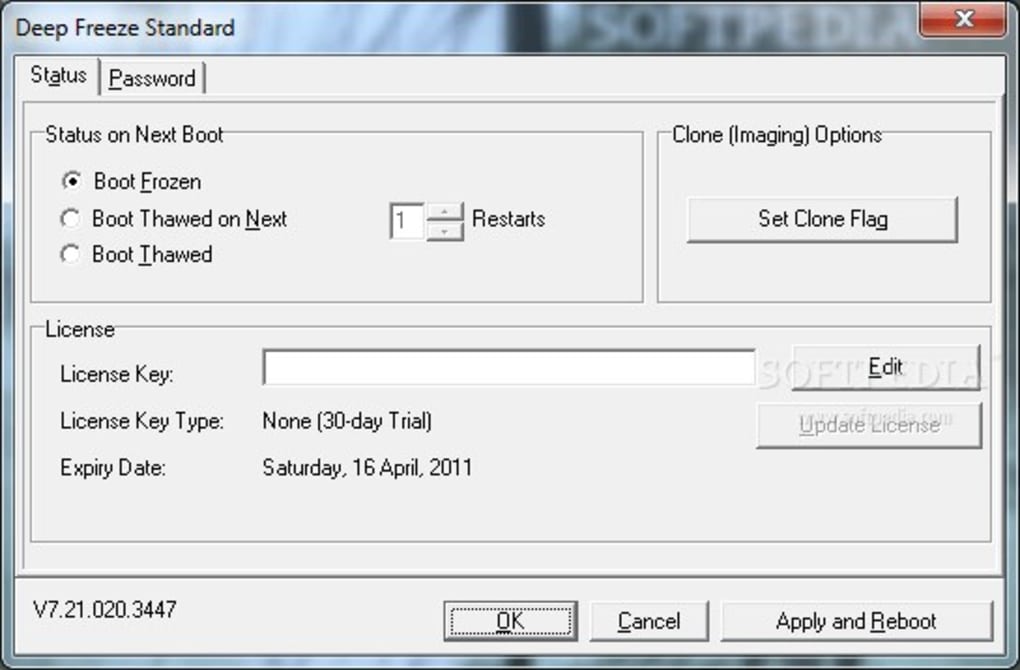
Tạo mật khẩu để bảo vệ máy tính trong Deep Freeze
Bước 1: Có 2 cách để mở Deep Freeze Standard trên khay hệ thống. – Cách 1: Sử dụng tổ hợp phím Ctrl+Shift+Alt+F6. – Cách 2: Giữ phím Shift trên bàn phím, click đúp chuột vào icon Deep Freeze Standard trên khay hệ thống.
Bước 2: Trên giao diện Deep Freeze Standard, chọn Tab Password. – Enter New Password: Nhập mật khẩu bạn muốn đặt. – Confirm Password: Gõ lại mật khẩu đã nhập ở trên. Download – Tải Miễn Phí VN – Phần mềm, ứng dụng, thủ thuật HAYTaiMienPhi.VN giới thiệu phần mềm, bạn có thể tải miễn phí phần mềm, tài liệu, ebook, hướng dẫn thủ thuật máy tínhtaimienphi.vn.
Click OK để lưu lại thiết lập. Một hộp thoại hiện ra, xác nhận việc đặt mật khẩu thành công. Click OK để đóng lại cửa sổ hoặc để sau một thời gian hộp thoại này sẽ tự đóng lại. Sau khi đã thiết lập mật khẩu thành công, mở lại Deep Freeze Standard, nhập mật khẩu vừa đặt trong mục Enter Password –> OK để truy cập vào tiện ích bình thường. Giờ đây bạn sẽ không phải lo lắng người khác sử dụng máy tính của mình; để thay đổi các thiết lập sẵn có mà bạn đã đặt từ trước trong Deep Freeze Standard. Nhằm cố gắng cài đặt các phần mềm nguy hiểm trên máy tính. Ngoài Deep Freeze Standard, bạn có thể download thêm các phần mềm đóng băng máy tính tại taimienphi.vn.
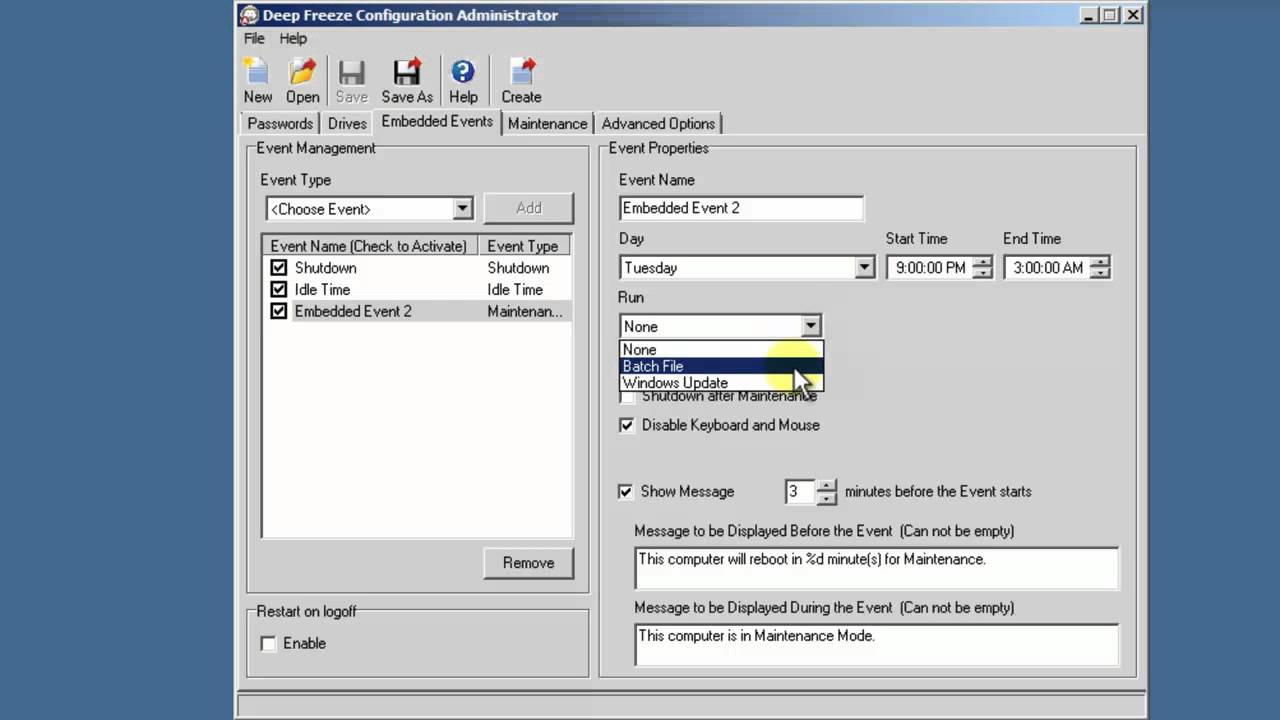
Lời kết
Trên đây là những thông tin về cách đặt mật khẩu bằng Deep Freeze. Nếu các bạn muốn tìm hiểu thêm nhiều chuyên mục ngoài bảo mật máy tính; thì hãy cùng 123gamevui để khám phá ngay nhé. Chúc các bạn thành công !



Để lại một phản hồi